So erstellen Sie eine Sammlung in Steam

Wenn Ihre Steam-Bibliothek wächst, wird der Versuch, durch alle Ihre Spiele und Mods zu navigieren, mühsam, insbesondere weil in der Standardeinstellung einfach alles angezeigt wird
Verschieben Sie E-Mails einfach von einem Gmail-Konto in ein anderes: Gmail ist eine der beliebtesten E-Mail-Plattformen mit allen Funktionen, die Google damit zu bieten hat. Aber was passiert, wenn Sie ein neues Gmail-Konto erstellen und das ältere verwerfen möchten? Wenn Sie wichtige E-Mails in Ihrem alten Konto haben und alle diese E-Mails behalten möchten? Gmail bietet Ihnen auch diese Funktion, denn ehrlich gesagt kann der Umgang mit zwei verschiedenen Gmail-Konten sehr mühsam werden. Mit Gmail können Sie also bei Bedarf alle Ihre E-Mails von Ihrem alten Gmail-Konto in Ihr neues Gmail-Konto verschieben. Hier sind die Schritte, die Sie befolgen müssen:
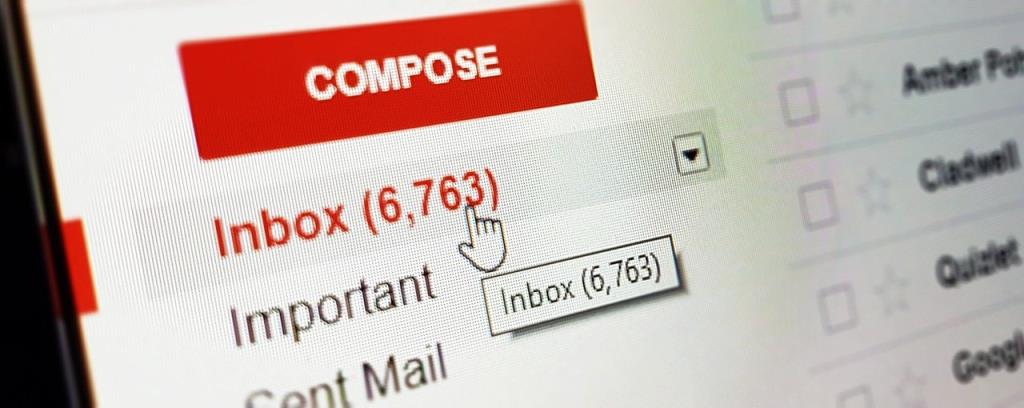
Inhalt
VORBEREITEN SIE IHR ALTES GMAIL-KONTO
Um E-Mails von einem Gmail-Konto in ein anderes zu verschieben, müssen Sie den Zugriff zum Abrufen von E-Mails von Ihrem alten Konto zulassen. Dazu müssen Sie POP auf Ihrem alten Konto aktivieren . Gmail erfordert, dass POP E-Mails von Ihrem alten Konto abruft und in das neue verschiebt. Befolgen Sie die angegebenen Schritte, um POP (Post Office Protocol) zu aktivieren:
1.Gehen Sie zu gmail.com und melden Sie sich bei Ihrem alten Gmail-Konto an.
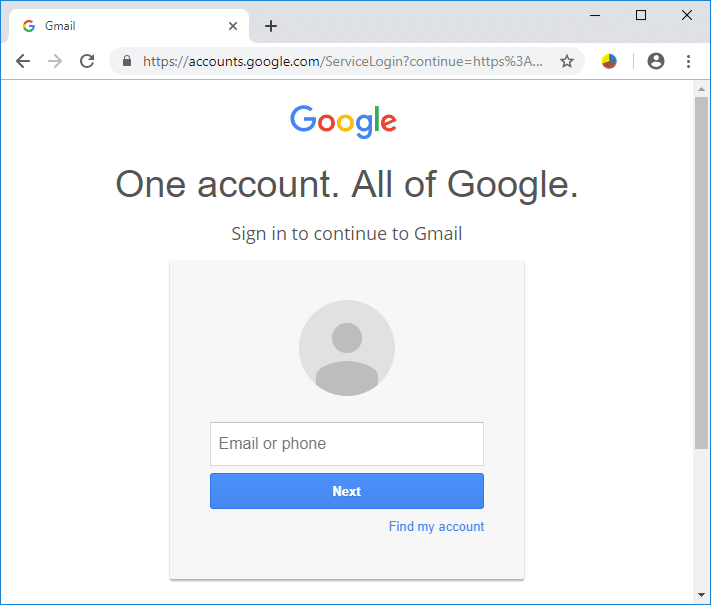
2.Klicken Sie auf das Zahnradsymbol in der oberen rechten Ecke der Seite und wählen Sie Einstellungen aus der Liste.
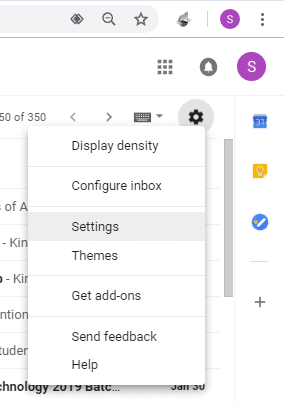
3.Klicken Sie nun auf die Registerkarte ' Weiterleitung und POP/IMAP '.
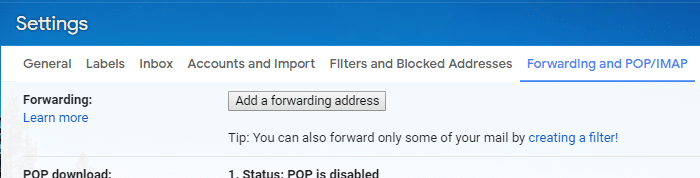
4. Wählen Sie im Block „ POP-Download “ das Optionsfeld „POP für alle E - Mails aktivieren“. Wenn Sie alternativ alle alten E-Mails, die Sie bereits auf Ihrem alten Konto haben, weglassen und alle neuen E-Mails übertragen möchten, die Sie jetzt erhalten, wählen Sie " POP für ab sofort eingehende E-Mails aktivieren ".
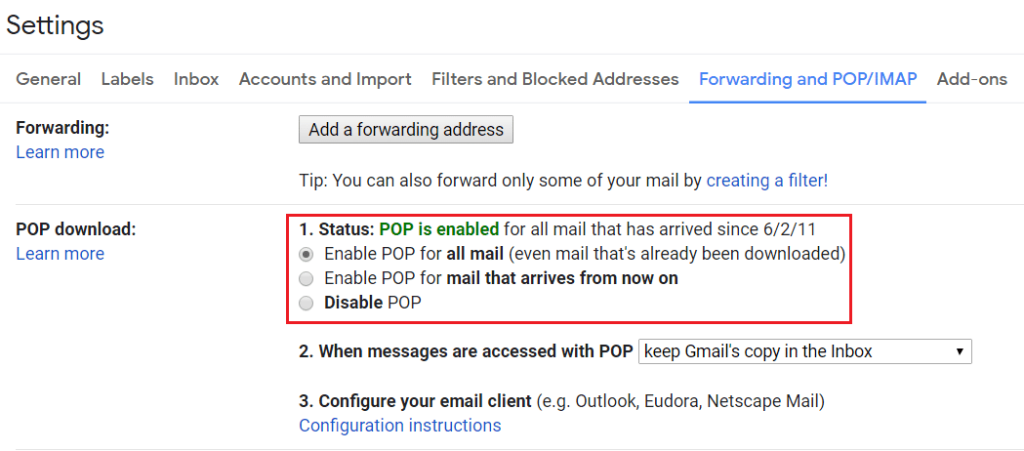
5.' Wenn mit POP auf Nachrichten zugegriffen wird, bietet Ihnen das Dropdown-Menü die folgenden Optionen, um zu entscheiden, was mit den E-Mails im alten Konto nach der Übertragung passiert:
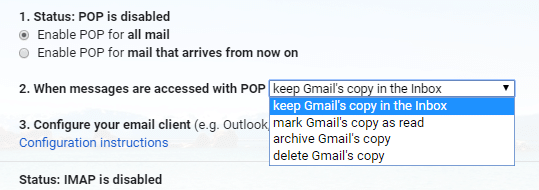
6.Wählen Sie die gewünschte Option und klicken Sie auf ' Änderungen speichern '.
Sobald Sie alle Ihre alten E-Mails haben, müssen Sie sie in das neue Konto verschieben. Dazu müssen Sie sich in Ihr neues Konto einloggen.
1. Melden Sie sich von Ihrem alten Konto ab und melden Sie sich bei Ihrem neuen Konto an.

2.Klicken Sie auf das Zahnradsymbol in der oberen rechten Ecke der Seite und wählen Sie Einstellungen.
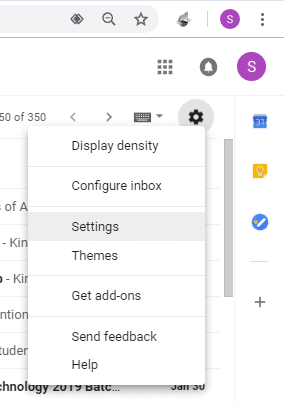
3.Klicken Sie auf die Registerkarte „ Konten und Import “.
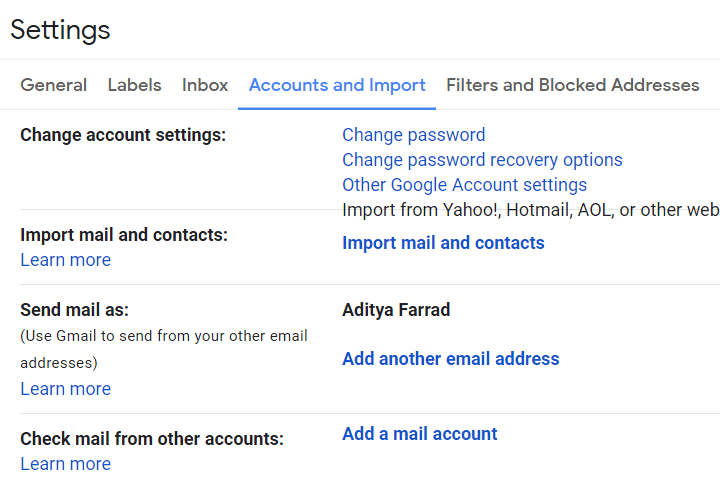
4.Klicken Sie im Block " E-Mails von anderem Konto prüfen" auf " E-Mail-Konto hinzufügen ".
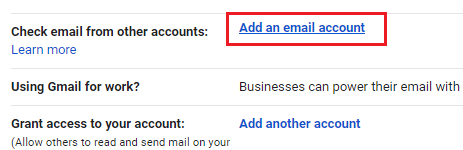
5. Geben Sie im neuen Fenster Ihre alte Gmail-Adresse ein und klicken Sie auf " Weiter ".
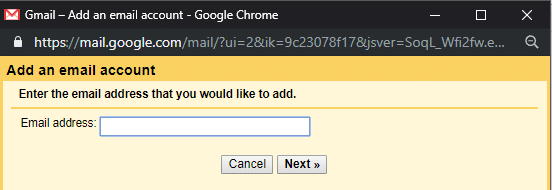
6.Wählen Sie „ E-Mails von meinem anderen Konto importieren (POP3) “ und klicken Sie auf „ Weiter “.
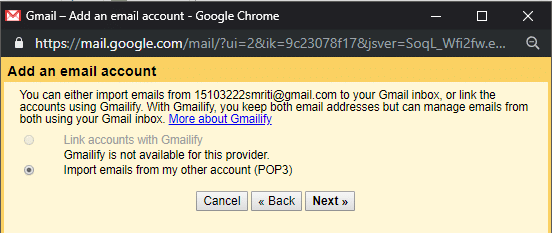
7. Nachdem Sie Ihre alte Adresse bestätigt haben, geben Sie Ihr altes Kontokennwort ein .
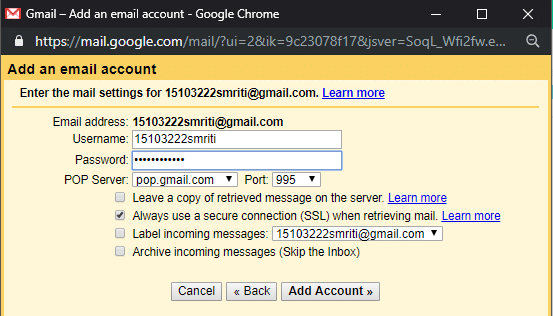
8.Wählen Sie „ pop.gmail.com “ aus der Dropdown- Liste „ POP-Server “ und wählen Sie „ Port “ als 995.
9.Make sicher , dass ‚ Lassen Sie eine Kopie der abgerufenen Nachrichten auf dem Server ‘ nicht aktiviert ist und die Prüfung ‚ immer eine sichere Verbindung (SSL) , wenn Mail - Abruf ‘.
10.Entscheiden Sie das Label der importierten E-Mails und wählen Sie, ob Sie sie in Ihren Posteingang importieren oder archivieren möchten , um das Durcheinander zu vermeiden.
11.Klicken Sie abschließend auf „ Konto hinzufügen “.
12.Es ist möglich, dass der Server in diesem Schritt den Zugriff verweigert. Dies kann in den folgenden beiden Fällen der Fall sein, wenn Ihr altes Konto keinen Zugriff auf weniger sichere Apps zulässt oder wenn Sie die Bestätigung in zwei Schritten aktiviert haben. Um weniger sicheren Apps den Zugriff auf Ihr Konto zu ermöglichen,

13.Sie werden gefragt, ob Sie auf die übertragenen E-Mails mit Ihrer alten E-Mail-Adresse oder Ihrer neuen E-Mail-Adresse selbst antworten möchten . Wählen Sie entsprechend aus und klicken Sie auf ' Weiter '.
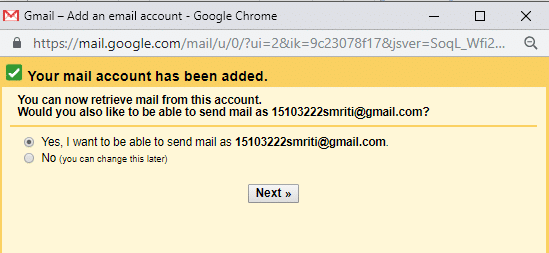
14.Wenn Sie „ Ja “ wählen , müssen Sie die Alias-E-Mail-Details einrichten. Wenn Sie eine Alias-E-Mail einrichten, können Sie auswählen, von welcher Adresse gesendet werden soll (Ihre aktuelle Adresse oder die Alias-Adresse). Die Empfänger sehen, dass die E-Mail von der von Ihnen gewählten Adresse stammt. Fahren Sie dazu mit den folgenden Schritten fort.
15.Geben Sie die erforderlichen Details ein und wählen Sie „ Als Alias behandeln “.
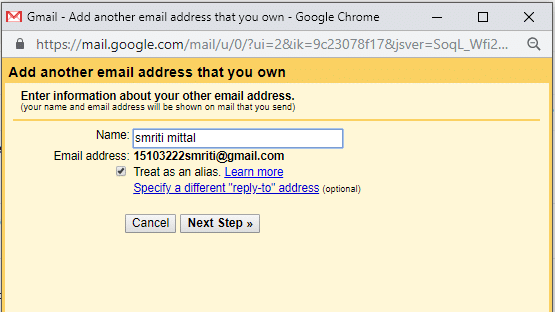
16.Klicken Sie auf „ Bestätigung senden “. Jetzt müssen Sie den Bestätigungscode in die Eingabeaufforderung eingeben . Eine E-Mail mit einem Bestätigungscode wird an Ihr altes Gmail-Konto gesendet.
17. Lassen Sie nun diese Eingabeaufforderung unverändert und melden Sie sich im Inkognito-Fenster bei Ihrem alten Gmail-Konto an. Öffnen Sie die erhaltene Bestätigungs-E-Mail und kopieren Sie den Bestätigungscode.
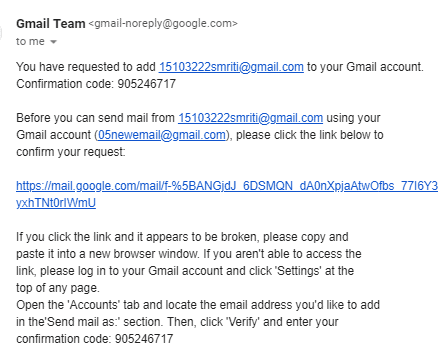
18. Fügen Sie nun diesen Code in die vorherige Eingabeaufforderung ein und überprüfen Sie ihn.
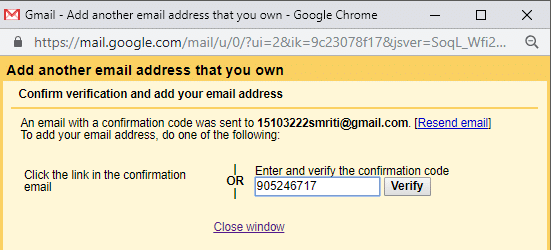
19.Ihr Gmail-Konto wird erkannt.
20.Alle Ihre E-Mails werden übertragen.
Das ist es, was Sie erfolgreich gelernt haben So verschieben Sie E-Mails von einem Gmail-Konto in ein anderes . Wenn Sie jedoch in Zukunft die Übertragung von E-Mails beenden möchten, müssen Sie die folgenden Schritte ausführen.
BEENDEN SIE DIE ÜBERTRAGUNG VON E-MAILS
Nachdem Sie alle erforderlichen E-Mails importiert haben und den Import weiterer E-Mails aus Ihrem alten Konto beenden möchten, müssen Sie Ihr altes Konto aus Ihrem neuen Konto entfernen. Befolgen Sie die angegebenen Schritte, um die Übertragung weiterer E-Mails zu beenden.
1. Klicken Sie in Ihrem neuen Gmail-Konto auf das Zahnradsymbol in der oberen rechten Ecke und wählen Sie Einstellungen.
2.Klicken Sie auf die Registerkarte „ Konten und Import “.
3.Suchen Sie im Block " E-Mails von anderem Konto prüfen" nach Ihrem alten Gmail-Konto und klicken Sie auf " Löschen " und dann auf OK.
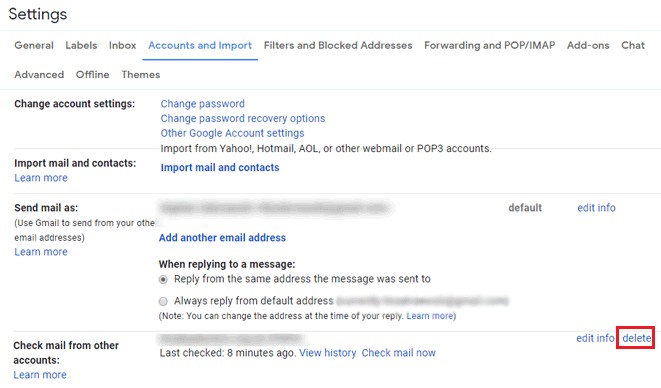
4.Ihr altes Gmail-Konto wird entfernt.
Sie haben nun erfolgreich von Ihrem alten Gmail-Konto migriert und müssen sich keine Sorgen um verlorene E-Mails machen.
Empfohlen:
Ich hoffe, die obigen Schritte waren hilfreich und Sie können jetzt ganz einfach E-Mails von einem Gmail-Konto in ein anderes verschieben. Wenn Sie jedoch noch Fragen zu diesem Leitfaden haben, können Sie sie gerne im Kommentarbereich stellen.
Wenn Ihre Steam-Bibliothek wächst, wird der Versuch, durch alle Ihre Spiele und Mods zu navigieren, mühsam, insbesondere weil in der Standardeinstellung einfach alles angezeigt wird
Dank der Vielzahl an Streaming-Apps ist das Musikhören einfacher denn je. Benutzer können unbegrenzt Playlists erstellen, Musik offline herunterladen und ansehen
Überraschungen und Geheimnisse gibt es in einem Mario-Spiel. Freischaltbare spielbare Charaktere sind in der Community eine so große Sache, dass sie fast schon mythisch sind –
Hatten Sie schon einmal eine tolle Idee, haben sie aber vergessen, weil Sie sie nicht notiert haben? Glücklicherweise braucht man zum Notieren nicht immer Stift und Papier
Als Schöpfer können Sie viele Ideen im Kopf haben. Sie können oft komplex sein, sodass es für Sie schwierig ist, sie sich vorzustellen und anderen zu präsentieren.
Während Link die Welt erkundet, passiert in „Tears of the Kingdom“ jede Menge Action im Land Hyrule. Die Aufgaben oder Missionen, die er erfüllen muss
Es scheint, als sei die Welt davon besessen, sich Instagram-Reels anzuschauen. Diese leicht anzusehenden Kurzvideos erfreuen sich bei Millionen von Zuschauern großer Beliebtheit
Snapchat ist wahrscheinlich am besten für die innovative Funktion zum Teilen von Inhalten bekannt, die verschwindet, sobald Ihre Gruppe sie angesehen hat. Jetzt haben die Entwickler
Wenn Sie erfolglos versuchen, jemanden im Messenger zu erreichen, kann dies daran liegen, dass Sie blockiert wurden. Die Erkenntnis ist nicht angenehm,
Heutzutage zeichnen viele Videospielkonsolen auf, wie viele Stunden Sie für jedes Spiel, das Sie besitzen, gespielt haben. Als Teil der neuesten Konsolengeneration,
Ist beim Spielen von Minecraft ein java.net.socketexeption-Verbindungsfehler aufgetreten? Wenn ja, sind Sie nicht der Einzige. Benutzer haben dies gemeldet
Im Allgemeinen verursachen Geräte, die auf Sprachbefehle hören, keine allzu großen Probleme. Der Satz, mit dem sie aktiviert werden – sei es „OK Google“, „Alexa“ oder „Siri“
Die meisten Benutzer veröffentlichen Instagram Stories, um ihre täglichen Aktivitäten und wichtige Momente in ihrem Leben zu teilen. Bevor Sie jedoch eine Story veröffentlichen, möchten Sie dies möglicherweise tun
Soundboard ist ein Computerprogramm, das Anwendungen wie Discord dabei unterstützt, coole Soundeffekte zu erstellen. Außerdem können Sie verschiedene Sounds auf das hochladen
Microsoft Teams hat sich zum beliebtesten Arbeitskommunikationstool entwickelt und übertrifft sogar Skype und Slack. Aber es kann Ihnen nicht helfen, wenn es nicht funktioniert. Wenn
Wenn Sie ein begeisterter Roblox-Spieler sind, sind Sie möglicherweise bereits auf gelegentliche Fehler auf der Plattform gestoßen. Dennoch kann der Fehlercode 267 leicht als der häufigste eingestuft werden
Google Forms ist eine webbasierte Anwendung zum Generieren von Formularen, die bei der Datenerfassung helfen. Es handelt sich um eine unkomplizierte Methode zum Erstellen von Registrierungsformularen.
Während eines Streams ist Ihnen möglicherweise aufgefallen, dass die Namen der letzten Follower, Spender oder Abonnenten des Streamers angezeigt werden. Dies ist eine coole Funktion für Streamer
Wenn Sie versuchen, die Aufmerksamkeit möglichst vieler Zuschauer zu erregen, sollten Sie jedes verfügbare CapCut-Tool verwenden. Overlays helfen beim Erstellen eines Videos
Das Ansehen von Geschichten in Telegram kann eine tolle Funktion sein, wenn sie von Leuten stammen, die Sie kennen, aber Geschichten von Fremden zu sehen kann unerwünscht und irrelevant sein.


















